Hiện nay, những bạn đang sử dụng iPhone vẫn chưa biết cách di chuyển hay sắp xếp nhiều icon app cùng một lúc. Hôm nay, MIUI.VN sẽ hướng dẫn cho bạn sắp xếp ứng dụng trên iPhone vô cùng nhanh chóng và đơn giản nhé!
Xem nhanh
Lợi ích
Nếu bạn biết cách sắp xếp ứng dụng trên iPhone mà MIUI.VN sắp hướng dẫn ở bên dưới bài viết sẽ giúp bạn:
- Di chuyển nhiều ứng dụng cùng một lúc trên chiếc iPhone của bạn nhanh và tiện lợi.
- Sắp xếp nhanh chóng những icon app trên màn hình iPhone.

Hướng dẫn sắp xếp nhiều icon app cùng lúc trên iPhone
Lưu ý: Cách làm này có thể thực hiện trên những chiếc iPhone chạy hệ điều hành iOS 11 trở lên.
Hướng dẫn nhanh
Bạn có thể sắp xếp nhiều icon app cùng một lúc bằng cách:
- Nhấn và giữ biểu tượng ứng dụng bất kỳ đến khi thấy biểu tượng đó chuyển động.
- Giữ biểu tượng ứng dụng đó và dùng một ngón tay khác nhấp vào các biểu tượng ứng dụng còn lại.
- Giữ và tiếp di chuyển những icon ứng dụng đó sang một màn hình trống khác.
- Thả tay ra là tất cả những ứng dụng đã chọn sẽ xuất hiện trên một trang màn hình cùng lúc.
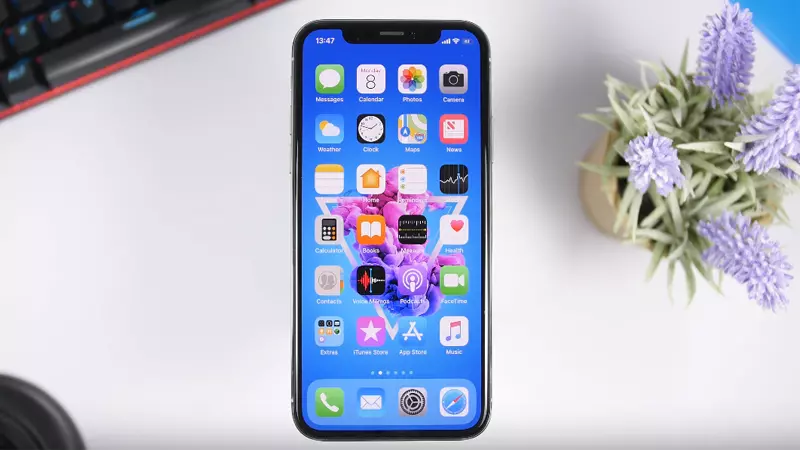
Hướng dẫn chi tiết
- Bước 1: Bạn hãy nhấn giữ một icon bất kỳ cho đến khi nó chuyển động thì kéo ra giữa màn hình > Sau đó, hãy giữ icon đó và dùng tay còn lại để nhấp vào icon ứng dụng khác để chúng gộp chung vào 1 mục.
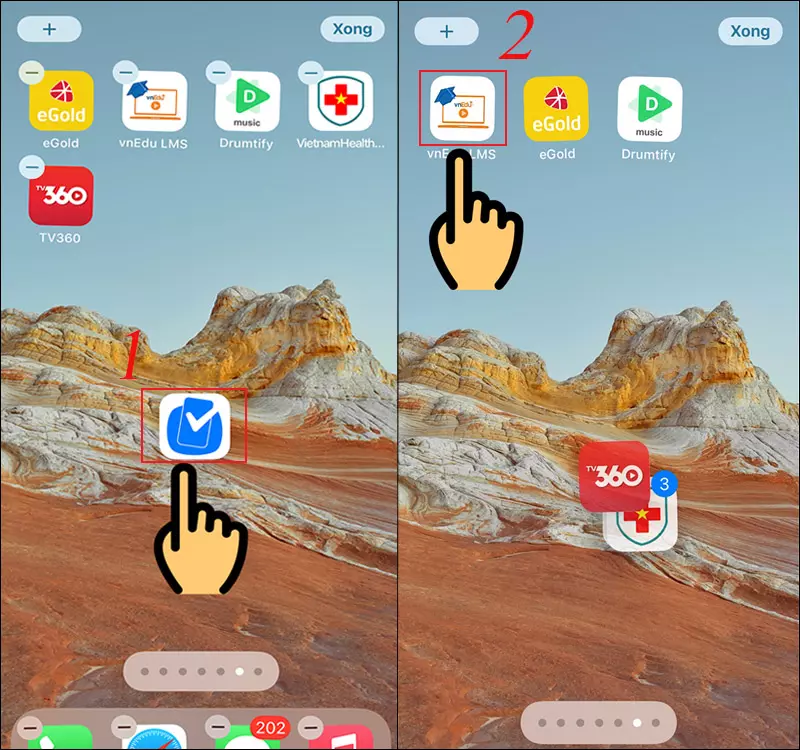
- Bước 2: Bạn phải tiếp tục giữ và di chuyển thư mục các icon ứng dụng được gộp vào sang một màn hình trống khác > Cuối cùng, bạn hãy thả tay ra để tất cả những icon ứng dụng được chọn sẽ cùng lúc xuất hiện trên 1 trang của màn hình.
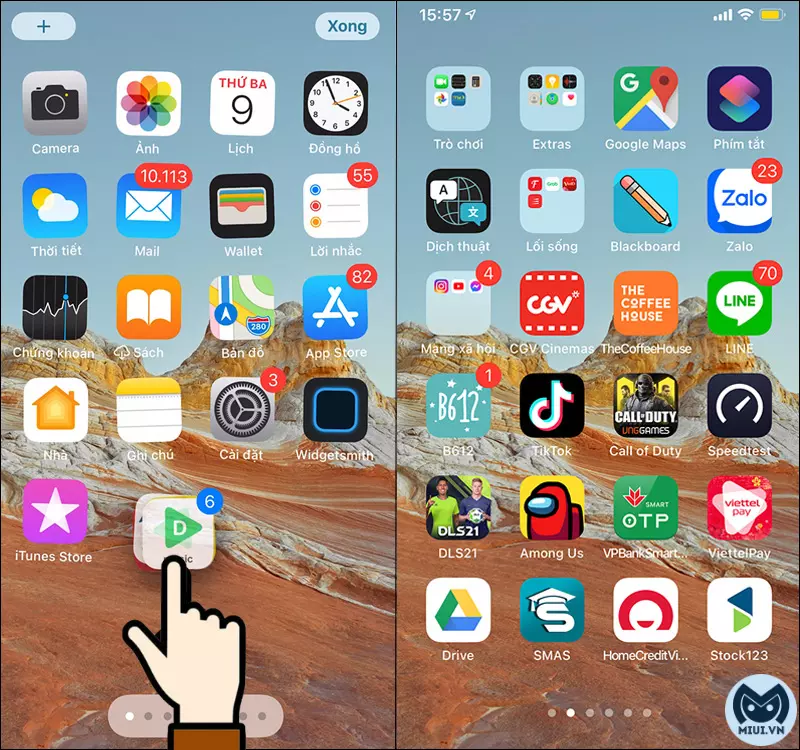
Xem thêm:
- Cách ghép ảnh trên iPhone mà không cần sử dụng phần mềm
- Cách sử dụng Live Photo iPhone để chụp ảnh động
- Hướng dẫn 3 cách chụp màn hình iPhone 7, iPhone 7 Plus chi tiết
Bài viết vừa rồi đã hướng dẫn cho bạn cách sắp xếp ứng dụng trên iPhone. Nếu thấy thích bài viết, đừng ngần ngại chia sẻ cho bạn bè và gia đình biết về những thông tin hữu ích này nha. Hẹn gặp lại bạn ở những chủ đề tiếp theo!